 05RCPMIS实施指导手册之三进度管理
05RCPMIS实施指导手册之三进度管理
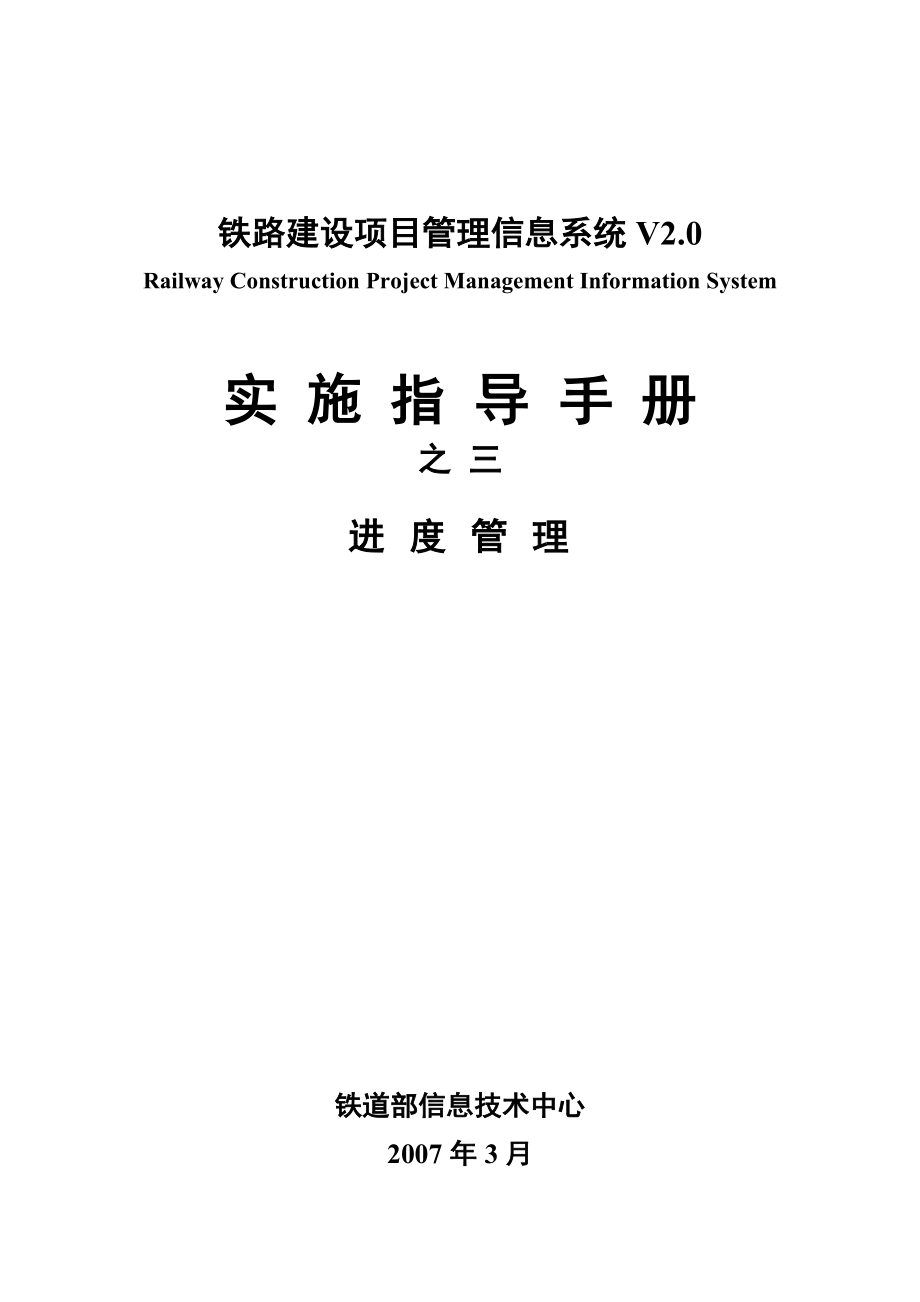


《05RCPMIS实施指导手册之三进度管理》由会员分享,可在线阅读,更多相关《05RCPMIS实施指导手册之三进度管理(58页珍藏版)》请在装配图网上搜索。
1、铁路建设项目管理信息系统V2.0Railway Construction Project Management Information System实 施 指 导 手 册之 三进 度 管 理铁道部信息技术中心2007年3月目 录第一章 理论概述11.1 进度管理的概念11.2 管理内容11.2.1 施工前编制进度计划11.2.2 施工过程中的进度控制21.2.3 施工后的进度管理2第二章 系统介绍32.1 系统设计原理32.1.1 网络计划32.1.2 现场图片32.1.3 阶段流程32.2 系统功能描述32.2.1 系统功能结构图42.2.2 功能模块描述4第三章 系统实施53.1 前期工作
2、53.1.1系统环境准备53.1.2 协调工作53.1.3 基础数据53.2 实施范围63.3 实施步骤6第四章 系统操作84.1 网络计划84.2 现场图片84.3 阶段流程114.4 编制网络计划124.4.1 基础操作光标指示124.4.2 基础操作鼠标操作134.4.3 系统界面操作144.4.4 工具条操作144.4.5 通用工具条154.4.6 网络图编辑状态条204.4.7 横道编辑条284.4.8 状态信息条294.4.9 编制网络计划294.4.10 绘制前锋线494.4.11 浏览网络计划53第五章 系统推进545.1 推进措施545.1.1系统培训545.1.2 规范制度
3、545.2 技术支持545.2.1 问题汇总545.2.2 解决方式545.3监督考核55第一章 理论概述RCPMIS进度管理子系统的核心为网络计划技术,网络计划技术是现代化科学管理的重要组成部分,它把整个项目当作一个系统去加以考虑,将项目的各项任务的各个阶段和先后顺序,通过网络形式对整个系统统筹规划,并区分轻重缓急进行协调,使此系统对资源(人力、物力、财力等)进行合理的安排,有效地加以利用,达到以最优的时间和资源消耗来完成整个系统的预期目标,取得良好的经济效益。1.1 进度管理的概念在预定的工期内完成工程项目建设是工程项目管理的目标之一。所谓进度管理,就是采用科学的方法,在与质量、投资、安全
4、、环保目标协调的基础上,为实现工期目标而进行的一系列管理活动。进度管理的主要内容是确定进度目标、编制进度计划和进行进度控制。采用的主要技术手段是网络计划技术。网络计划技术是20世纪中期以来发展成熟的一种现代管理技术。它把整个项目作为一个系统,将项目的各项任务的各个阶段和先后顺序,通过网络形式进行统筹规划,并区分轻重缓急进行协调,对资源(人力、物力、财力等)进行合理安排和充分利用,达到以最优的时间和资源消耗来完成整个系统的预期目标,取得良好的经济效益。建设单位在进行进度管理时,要按照工程项目各建设阶段的工作内容、工作程序、持续时间和逻辑关系编制进度计划,并将该计划付诸实施。在实施过程中要经常检查
5、实际进度是否符合计划要求,对出现的偏差要分析原因,采取补救措施或调整,甚至修改原计划,直至工程竣工交付使用,以确保进度目标的实现。1.2 管理内容1.2.1 施工前编制进度计划(1)确定进度控制的工作内容和特点,控制方法和具体措施,进度目标实现的风险分析,以及还有哪些尚待解决的问题;(2)编制施工组织总进度计划,对工程准备工作及各项任务做出时间上的安排;(3)编制工程进度计划,重点考虑以下内容:a) 所动用的人力和施工设备是否能满足完成计划工程量的需要;b) 基本工作程序是否合理、实用;c) 施工设备是否配套,规模和技术状态是否良好;d) 如何规划运输通道;e) 工人的工作能力如何;f) 工作
6、空间分析;g) 预留足够的清理现场时间,材料、劳动力的供应计划是否符合进度计划的要求;h) 分包工程计划;i) 临时工程计划;j) 竣工、验收计划;k) 可能影响进度的施工环境和技术问题。(4)编制年度、季度、月度工程计划。1.2.2 施工过程中的进度控制(1)定期收集数据,预测施工进度的发展趋势,实行进度控制。进度控制的周期应根据计划的内容和管理目的来确定。(2)随时掌握各施工过程持续时间的变化情况以及设计变更等引起的施工内容的增减,施工内部条件与外部条件的变化等,及时分析研究,采取相应措施。(3)及时做好各项施工准备,加强作业管理和调度。在各施工过程开始之前,应对施工技术物资供应,施工环境
7、等做好充分准备。应该不断提高劳动生产率,减轻劳动强度,提高施工质量,节省费用,做好各项作业的技术培训与指导工作。1.2.3 施工后的进度管理施工后的进度管理是指完成工程施工后,对后续工作的进度管理,包括对组织工程验收、处理工程索赔、工程进度资料整理和归档等工作的进度控制。第二章 系统介绍2.1 系统设计原理2.1.1 网络计划网络计划技术的基本原理并不深奥,它的主要思路就是“统筹兼顾”、“求快、求好、求省”。编制进度计划的关键是,根据项目的具体情况和建设要求,充分研究项目实施过程中的工作内容、作业流程,以及与进度相关的各种因素,采用系统分析的方法,按照统筹兼顾、整体效果最佳的原则进行科学安排。
8、2.1.2 现场图片形象进度作为项目进度动态控制的辅助工具,具有重要的作用,它能够生动,准确,直观的让管理者了解项目进展的真实情况。在这里,现场管理人员可以将关于项目的声音、图片、影像等资料上传到项目管理平台上,供其他的项目管理者浏览查询项目的现场情况。2.1.3 阶段流程项目阶段流程模块从更宏观的角度展现了项目的进展情况以及阶段划分。项目管理人员可以针对不同类型的项目,设置相应的阶段流程模板和阶段完成条件。阶段流程图能够清晰的描述项目当前所处的阶段、当前阶段的进展情况、距离阶段目标还有多远、还需要经过哪几个阶段、每个阶段都有什么要求等,为项目负责人提供项目实施参考和工作检查依据。对于项目管理
9、者,可以通过阶段流程图从宏观上把握项目的进展情况,并迅速确定问题的所在环节。2.2 系统功能描述根据系统设计原理,从实现功能上,RCPMIS进度管理子系统可以划分为网络计划模块,现场图片模块,阶段进度模块三个功能模块,2.2.1 系统功能结构图图 2-1 进度管理子系统功能结构图2.2.2 功能模块描述(1)网络计划:网络计划的编制完全由用户在全图形化界面中通过直接点击、拖放鼠标完成,利用系统提供的添加、修改、调整、替换、流水、组件、删除等功能可以方便地对网络图进行修改,用户完全可以不用画草图而直接利用软件系统完成网络计划的编制。在完成对所有工作的实际进度汇总之后,通过对计划进行更新,能够绘制
10、出最新的前锋线,它比较清晰地体现出了项目各个工作的进展状况。根据前锋线,软件可以帮助公司预测出项目的结束工期。在此基础上,为了保证项目工期不滞后,管理人员必须对计划进行调整,把落后的工期抢回来。软件提供了拉直前锋线的功能,这个功能能够有效地帮助用户测算后面的工作状况,充分考虑这些状况后,对计划进行更新,然后重新下发给项目部。从而达到封闭循环控制项目的目的。(2)现场图片:现场图片作为项目进度动态控制的辅助工具,具有重要的作用,它能够生动,准确,直观的让管理者了解项目进展的真实情况。在这里,现场管理人员可以将关于项目的声音、图片、影像等资料上传到项目管理平台上,供其他的项目管理者浏览查询项目的现
11、场情况。(3)阶段流程:阶段流程模块从更宏观的角度展现了项目的进展情况以及阶段划分。项目管理人员可以针对不同类型的项目,设置相应的阶段流程模板和阶段完成条件。阶段流程图能够清晰的描述项目当前所处的阶段、当前阶段的进展情况、距离阶段目标还有多远、还需要经过哪几个阶段、每个阶段都有什么要求等,为项目负责人提供项目实施参考和工作检查依据。对于项目管理者,可以通过阶段流程图从宏观上把握项目的进展情况,并迅速确定问题的所在环节。第三章 系统实施3.1 前期工作3.1.1系统环境准备为了很好的使用本系统,我们要求计算机必须有如下配置:(1)操作系统:Microsoft Win9X、Windows2000、
12、Windows XP或更高版本;(2)浏览器:Microsoft IE6.0或更高版本,建议升级到最新版本,安全性和实用性更高。(3)建设单位按铁道部要求配备服务器及网络设备。作业队、项目分部、项目部、监理站、监理组要具备能连通建设单位服务器稳定的2M带宽网络接入。(4)准备能容纳培训人员的会议室,设置培训用网络设备和投影设备。(5)建设单位、施工单位和监理单位确定本单位参加验收人员,做好本单位人员的权限列表3.1.2 协调工作项目组协调人员与建设单位(业主)联系,进行系统实施前期协调工作,主要内容包括:(1)系统功能交流项目组协调人员向建设单位(业主)演示RCPMIS进度管理子系统,并作系统
13、简要介绍,使建设单位(业主)对系统原理、功能、数据流程等有一定的了解。(2)在了解RCPMIS进度管理子系统,功能和数据流程后,应确定相应模块的负责人,及相应用户的使用权限。(3)意见征集由于各种原因,RCPMIS进度管理子系统对于不同的铁路工程可能存在不适用的情况。3.1.3 基础数据(1)基础权限分配在办公平台的网页的功能授权里面进行对人员的权限分配,各个功能部分具体分为:数据浏览和数据更新权限;首先确定一个系统管理员,其它用户的权限由管理员去设定:如每个用户浏览和更新数据的范围,相应的数据更新维护的负责人设定,一般普通用户只需要浏览的权利就可以了。(2)基础数据网络计划:项目进度是进行项
14、目全面管理的控制主线,也是管理项目最为核心的内容。对项目进度的控制,目前最科学有效的方式是网络计划。将项目的各项任务的各个阶段和工作的先后顺序,通过网络计划的形式对整个项目进行规划,使工作由无序变为有序,并区分轻重缓急进行协调,使项目对资源(人力、物力、财力)进行合理的安排,实现以最优的时间和资源消耗来完成整个项目的预期目标,所以网络计划基础数据准备尤为重要,首先在项目组织结构有相应的项目信息,其次得有通过梦龙网络计划制作的网络图。现场照片:作为反应施工现场情况的需求,必须得有场关于项目的声音、图片、影像等资料上传,这样才能够生动,准确,直观的让管理者了解项目进展的真实情况。阶段流程:项目阶段
15、模块从更宏观的角度展现了项目的进展情况以及阶段划分,对于项目管理者,可以通过阶段流程图从宏观上把握项目的进展情况,并迅速确定问题的所在环节。必须提前准备好相应的划分标准和规则。3.2 实施范围进度调度管理系统的基本内容如下:(1)承包人输入标段工程情况,掌握施工组织设计、技术组织措施、年、季、月施工计划,并按期检查计划完成情况,提出调度分析及形象进度报告,向指挥长及上级调度报告。(2)记录上级发出调度命令、通知及下级进行调度报告,提出措施意见。(3)编制并发送工程简报(月报)。(4)按期收集各种报表,并汇总登记工程台帐,月末及时向领导及有关部门提供工程形象进度、计划完成情况及数字。(5)标段内
16、(或重点)桥、隧、土石方工程形象进度示意图及计划完成情况对照表,并随时填画工程进度。(6)搜集和发布有关气象、水文、防洪、防泥石流、防暑、防寒、防风暴等预报,并检查有关单位的预防措施落实情况。(7)存储发生重大质量、安全、火灾、机破、伤亡等事故时的各种处理预案。系统对施工过程下达计划和指令,并从施工现场收集信息的子系统,即:施工管理子系统。因此,除了传统意义上的施工调度之外,还需要加入投资完成情况、人员设备、安全质量等方面的内容。其主要工作内容有:(1)施工计划编制;(2)调度报表编制;(3)单位工程形象进度图绘制;(4)重点控制工程进度分析;(5)调度简报;3.3 实施步骤实施工作应遵循总体
17、规划,分步实施的原则。根据系统特点,一般将实施工作划分为两个阶段。第一阶段,基础数据录入。(1) 人员用户的录入;(2) 用户浏览和数据更新的权利设置;第二阶段,使用人员培训。召集施工项目部(12人)监理单位人员(2人左右)进行培训,主要为网络计划的绘制和现场资料的采集上传等;也可进行现场培训与指导,每项目部实施时间为一天。第四章 系统操作4.1 网络计划首先在项目建立单独的文件夹(例如地铁一号工程),鼠标左键单击“新建文件夹”,在弹出框内输入文件夹名称“地铁一号工程”也可添加具体的说明,完成后单击确定。即可完成,结果如下图:图4-1建立目录建立完成后,可将通过梦龙网络计划软件做好的网络图上传
18、进来,具体编辑方法看下节详细介绍。4.2 现场图片打开现场照片后,左半边显示项目结构树,选中项目名称网页右边框即显示该项目的具体分包,如图4-2所示:图4-2 项目分包“新建文件夹”用来建立项目具体的项目分包;图4-3 建立项目分包“上传文件”选中项目分包后可以由此按钮来上传项目图片;图4-4上传项目图片“浏览内容”选中已经上传得图片后,通过单击此按钮来浏览图片;图4-5图片“手动下载”选中上传得文件后,可通过此按钮将文件下载到本机;图4-6下载图片“节点信息”可以查看选中节点的相应信息;图4-7节点信息“删除节点”可以将已建立的节点删除;“下载网络图插件”下载网络图相应插件;4.3 阶段流程
19、本模块主要功能是将一个项目分成具体的几个阶段,按阶段来管理一个具体的项目打开阶段流程,在EPS结构栏里显示相应的项目名称:图4-8选择节点选中项目后网页右边会显示相应的该项目所划分的几个阶段,和该阶段的完成状态:图 4-9 阶段显示下方有三种状态,点击后可按需选阶段进行筛选显示:图4-10 阶段状态“标记完成”可将选中的阶段标记成完成阶段:图4-11 标记完成“取消完成”将已经标记为完成的阶段改为为完成“查看附件”查看阶段附带的文件。图4-12阶段维护“增加”将选中项目具体划分成多个阶段;“修改”对已经建立的阶段进行修改;“完成条件”设定该阶段具体的完成条件;4.4 编制网络计划4.4.1 基
20、础操作光标指示对光标的控制主要是通过鼠标或键盘进行的,光标形状的变化将引导您完成各种操作功能。(1)一般光标: 表明当前是空闲状态。(2)十字光标: 此光标出现在网络图编辑方式,表明当前光标位置有工作,且光标位于工作的节点上(3)左向光标: 此光标出现在网络图编辑方式,表明当前光标位置有工作,且光标位于工作线的左段但不是在左端的节点上。(4)右向光标: 此光标出现在网络图编辑方式,表明当前光标位置有工作,且光标位于工作线的右段但不是在右端的节点上。(5)上下光标:此光标出现在网络图编辑方式,表明当前光标位置有工作,且光标位于工作的中间段。(6)继续光标: , , , 这些光标出现在网络图编辑方
21、式,表明当前的编辑操作动作没有结束,需要做下一步的动作。(7)手型光标: 此光标一般出现在横道编辑方式,表明当前光标位置有工作条,且光标位于工作的中部。(8)手型光标: 此光标出现在横道图编辑方式,表明当前光标位置有工作条,且光标位于工作条的左端。(9)手型光标: 此光标出现在横道图编辑方式,表明当前光标位置有工作条,且光标位于工作条的右端。(10) T型光标: 此光标出现在网络图或横道图方式,表明当前位置在标题区,此时点鼠标右键可以对标题进行设置。(11) 尺型光标: 此光标出现在时标网络图或横道方式,表明当前位置为时间标尺区,此时点鼠标右键可以对时间标注属性进行设置。(12) 区域分割:
22、此光标出现在网络图方式,表明当前位置为分割区,此时可以对区域进行分割或属性设置。(13) 题栏光标: 此光标出现在网络图或横道图方式,表明当前位置为标题栏区,此时点鼠标右键可以进行各种图注属性设置。(14) 资源光标:此光标出现在时标网络图或横道图方式,表明当前位置点鼠标右键可以进行资源的分布与显示设置。4.4.2 基础操作鼠标操作通过“光标指示”控制,要完成一项功能的操作,必须借助于鼠标的各种动作实现操作。左键单击操作一般用于选择一个或多个工作的操作。若按下左键,并保持按下,然后移动鼠标会出现虚框,它表示一个选择范围。你可以对选择的内容做下一步的操作。如:移动、拷贝、流水等等。(1)右键单击
23、操作用于查看或设置光标所在位置的网络计划的绘图区域内容。如:当光标位于标题区域时,右键单击则会出现标题的设置对话框,你进而可改变它们。(2)左键双击在网络图编辑方式的添加状态,在屏幕中双击左键,将加入一个新的工作。工作加入的方式将视光标所在位置的情况而定。参见“添加”操作。修改状态,在工作上双击左键,将出现对话框。你可以对该工作的某些信息进行修改。在横道图编辑方式,也是如此。(3)组合操作意指先按住一个组合键,再用鼠标的左键的单击等操作完成一些特定的编辑操作。如:按住Shift+鼠标的左键完成一些特定的操作。4.4.3 系统界面操作系统界面包括:主窗口、主菜单、通用工具条、网络图(横道图)编辑
24、条、网络图格式设置条、状态信息条、窗口滚动条等。如图4-18所示:图4-13 进度网络计划编制界面4.4.4 工具条操作工具条是快速编制网络计划,进行动态控制的有效工具。网络图操作中的绝大部分功能都可以通过工具条提供的功能直接或间接地实现。下面按图中标注的序号对工具条进行功能介绍。如图4-14图4-14工具条4.4.5 通用工具条通用工具条当中包括以下各项命令:(1)新建文档命令 使用该命令可以在系统中创建一个新的网络计划文件。由于系统允许创建多个项目文档,所以在创建新项目文档前,既可以关闭原来打开的项目文档(若有的话),也可以不关闭它们。 图4-15 项目属性对话框选中新建文档命令后,将弹出
25、有关新建文档的项目属性的对话框,图4-15所示,此时可以将项目最基本的信息情况输入。如果此时不输入,可以在以后任何时候点按“文件”菜单中的“项目属性”项对这些基本信息进行输入或修改。为安全起见,你可以对你的网络图设置密码,以防他人改写。F快捷键:CTRL+N 创建一个新的文档。(2)打开命令 使用该命令可以打开系统中已有的网络图。可以同时打开多个文档,也可以从菜单中切换到某一个项目窗口。F快捷键:CTRL+O打开已有文件时屏幕上出现对话框如图4-16所示:图4-16 打开文件您可以输入或从文件清单中选择想打开的文件名,可以选择打开文件。若你为文件设置了密码,打开文件时,系统会给出提示。(3)存
26、盘命令 使用该命令可以在当前目录下用当前的文档名字存储一个项目文档。若是第一次存储该文档,系统将提示你换名存储,出现对话框可以存储到指定设备上(包括网络上)。如果你想改变该文档存储的名字和所在目录,请选择使用换名存盘命令。如图4-17。存盘时,软件会将所设置的各项参数随网络图自动存盘,使您下次打开的文件保持原样,省去重新设置的麻烦。F快捷键:CTRL+S存储文件图4-17 存储文件(4)存为图元文件命令 该命令可将当前文档另存为EMF文件,保存后的文件即可嵌入Word等文字处理软件,也可作为图元嵌入平面图软件。(5)工作拷贝命令 在工具条中的此按钮可以使你将选中的工作或工作块拷贝到剪贴板中。(
27、6)剪贴板状态 该按钮表示一种状态,表明在剪贴板中是否有工作内容。当内容为空时,图标会变为无效状态。(7)网图检查命令 经过一段时间的编辑,可以通过该命令检查一下网络图中是否有不合常规的状态出现。在随后出现的检查对话框中选择要检查的项目。选择确认后,系统将按指定的条件依次检查网络图,并在自动修改前提示你确认。经过检查后的网络图将保持一种比较为合理的状态。如图4-18图4-18 网络图检查(8)撑长图形命令 此按钮可以使您分别以不同的比例横向撑长网络图或横道图,可以连续按此图标,显示的时间刻度会自动进行改变,一直调节到你所需的时间刻度或网络图长度。以便显示或打印出满意的网络图。F注意:由于操作系
28、统的限制,屏幕中图形的纵、横长度不能无限,对于一个很大的图形,可能造成窗口工具条越界。F解决方法:连续按“压缩显示命令”按钮。(9)压缩图形命令 此按钮可以使您分别按不同的比例横向压缩网络图或横道图,可以连续按此图标,显示的时间刻度会自动进行改变,一直调节到你所需的时间刻度或网络图长度。以便显示或打印出满意的网络图。F注意:如果工作名称的显示方式是“自动竖起”,在横向压缩的过程中,名称排版会相应地发生变化。(10)缩小显示命令 可以用工具条中的缩小显示按钮达到缩小显示网络图或横道图大小的目的,通过显示菜单中的“显示比例”,可以用定制比例的方法得到横纵缩小比例不一的显示效果。单击按钮缩小显示网络
29、图或横道图,实现显示的无级缩放。(11)1:1 显示命令 在工具条中的此按钮可以使你直接回到原图的100显示状态。(12)放大显示命令 可以用工具条中的放大显示按钮达到放大显示网络图或横道图大小的目的,通过显示菜单中的“显示比例”,可以用定制比例的方法得到横纵缩小比例不一的显示效果。单击按钮放大显示网络图或横道图。对大型网络,通过放大也可能会使窗口滚动条越界。F解决方法一:压缩网络,即按“压缩显示命令”图标进行压缩;F解决方法二:减少层距。F解决方法三:缩小网络图。(13)显示整图命令 可以用工具条中的整图显示按钮将当前网络图在当前窗口大小内整个显示。单击按钮,整图显示网络图或横道图。(14)
30、网图属性设置命令 可以用此按钮命令对网络图和横道图的编辑和显示的所有属性值进行集中设置、调整。如图4-19图4-19 网图属性设置在这里,设置的属性按照属性设置卡分成这样几类: 属性设置:设置最通用的网络属性; 时间刻度设置:设置时间刻度参数和工程日历等参数; 网图选项设置:设置显示模式等选项参数; 横道参数设置:设置横道网络计划的显示参数; 打印调整设置:设置图形打印时的调整参数; 资源图表设置:设置资源图表相关的各种参数; 图注描述设置:设置网络图描述内容和说明信息;这七类设置几乎包含了网络编辑所需要的所有属性设置。(15)日历设置命令使用此命令,可以设置休息日与日志。如图4-20所示:图
31、4-20 日历设置 休息日设定休息日的设定方式有以下几种方式设置:逐日、按周、按月、按年。如图4-21F逐日:设置休息日时,需要对休息日逐一设定。B操作方法:首先选择年和月,然后用光标在想设为休息日的日期上上双击鼠标左键即可完成设定;在休息日上双击鼠标左键即可撤消休息设定。F按周:可以将整个工程工期中的每一周的某一天设置为休息日。B操作方法:选中“逐周”状态,然后在需要设为休息日的位置鼠标左键双击,出现如图提示,确定即可完成。撤消休息日的方法相同。F按月:可以将整个工程工期中的每一月的某一天设置为休息日。B操作方法:与“按周”方式类似。F按年:可以将整个工程工期中的每一年的某一天设置为休息日。
32、B操作方法:与按周类似。图4-21休息日设置 日志/情况记录在这个对话框中可以输入指定天的基本情况。如温度、湿度、资金投入等。另外,还可以做详细的情况记录。如图4-22图4-22 日志情况记录F设置按钮:可以设置附加的自定义值(保留)。F详细情况按钮:通过它可以输入更加详细的日志记录,如图所示。详细内容包括:基本情况,自定义数据,现场图片和备注等内容(保留)。(16)打印预览命令 使用该命令,使要打印的活动文档模拟打印显示。在模拟显示窗口,你可以选择单页或双页方式显示(双页显示可以看到页与页间的重叠部分)。按此命令时,若当前颜色设置为“显示色”,系统会提示是否按打印色进行预览。你可以根据显示效
33、果直接对打印纵横比例,左边、上边留空,甚至绘图色线型字体等进行调整而不必退出预览状态。退出预览状态后,系统会自动恢复到显示色状态。(17)打印调整命令此命令既可以在编辑状态使用,也可以在打印预览状态使用,用于各项参数的设置,如图所示,其中:F横向、纵向比例:此值可以根据网络图大小进行设置。F限横纵等比:此值为默认值。一般应尽量保持纵横比例相等,以保持图形不变形。当你需要微调、要分别改变比例时,可以将纵横等比限制取消。F注意:打印预览状态与编辑状态,此对话框略有不同:在打印预览状态进行调整时,不再提供“打印设置”。如图4-23图4-23 打印调整(18)打印命令 使用该命令打印项目网络图文档。该
34、命令打开打印文档对话框如右图:在打印文档对话框你可以在此说明打印页的范围、打印份数、打印到哪一个打印机、以及其他打印选项。参见Windows系统帮助。如图4-24图4-244.4.6 网络图编辑状态条要进行各项编辑操作,应首先从网络图编辑状态条选择不同的状态。(1)指示器状态 表示编辑空闲状态。在此状态下,可以移动一个工作或拉框选取一组工作,成组移动,还可以在工作上双击鼠标左键对工作内容进行查看。(2)添加状态 在添加状态,可在光标向导的指示下完成各种添加任务。详细操作参见网络计划编制。(3)修改状态 操作方式是:移光标到工作(线)上,鼠标左键双击,出现工作信息卡。可以对工作内容进行修改。如图
35、4-25图4-25(4)删除状态 在删除状态,可以删除一个工作、多个工作,还可以删除节点间的逻辑连线。(5)调整状态 调整状态,可以在图形状态下,调整工作间和节点间的逻辑关系。详细操作参见网络计划编制。(6)交换状态 在交换状态下,任何两个工作都可以相互交换。操作方法:移光标至第一个工作上双击,光标变为持续光标,然后光标移至另一要交换的工作上双击,两工作即可交换。(7)引入状态 该命令用于将编辑的状态设置为“引入”。操作方法:在某一个工作上用鼠标左键双击,出现一个引入对话框,选择从剪贴板、文件中或从网络图库中引入若干工作,确定后,当前选中的工作将被引入的内容替换。如图4-31图4-26(8)引
36、出状态 该命令用于将编辑的状态设置为“引出”。操作方法:用左鼠标在工作区背景上(不在任何工作上)单击,并保持按下状态,然后拖动鼠标,此时会有一个虚线方框随鼠标移动。当鼠标弹起后,位于虚框内的工作将被选中,同时有一个引出对话框出现。选择将所选的内容引出到剪贴板、文件中或从网络图库中,确定后,当前选中的工作将被引出。引出内容可以存放在网络盘上也可以存放在本地磁盘上,实现数据共享。选择“组件库”,会出现对话框如图4-32。图4-26(9)流水状态 该命令用于将编辑的状态设置为“流水”。条件: 选择流水基准段,流水基准段中的工作数大于一个; 这些工作必须逻辑上在一条线上,且中间没有分支。操作方法:用鼠
37、标左键在背景上(不在工作上)单击并拖动产生的虚框选择流水基准段;当鼠标弹起后,若不符合条件,系统将提示出错,否则出现流水参数对话框,选择输入流水段、流水层、流水起伏等参数值,确定后生成普通流水网络和小流水网络。参见网络计划编制章的有关内容。(10)组件状态 该命令用于将编辑的状态设置为“组件”。操作方法:F成组:用鼠标左键在背景上(不在工作上)单击并拖动产生的虚框选择将要成组的工作。成组的条件是:所选择的所有工作必须位于一层上。F解组:在一个组件所包含的任一个工作段上双击鼠标左键,从对话框中选择解组处理即可。F修改:组件的名称通常为组中第一个工作段的名称,你也可以在对话框中修改它。(11)时差
38、状态 该命令用于将编辑状态设置为“时差”。操作方法:F(1)用鼠标的左键在某一个工作上单击,从出现的时差调整对话框中查看并调整该工作的自由时差和总时差等值。F(2)按住Shift键,在一个工作的左或右端点用鼠标单击并保持按下状态拖动,若此时该工作有时差或网络图有累计时差,你会看到网络图实时的调整,同时关键线路也可能会发生变化。(12)空层状态 将编辑状态置为“空层”。F(1)光标处双击加空层F(2)按 Shift 键同时双击删空层 上一图光标处双击变为图4-27,反之,在下图光标处 Shift + 双击,将变为图4-28。图4-27图4-28(13)查看状态 置查看状态,可查看各工作详细的信息
39、。可以查看工作的概况、资源、统计、信息、合同、图纸、其他设置、时间、关系等内容。如图4-29图4-29(14)资源状态 处理资源是一项十分重要的工作。该命令将编辑状态置为自定义资源编辑状态。格式转换条(15)绘图模式转换命令 它是一个切换开关命令,你可以在标准表示模式和梦龙表示模式间切换。单击此按钮可切换表示模式。(16)含边框命令 在网络图编辑状态,使用该命令设置是否对网络图加边框。若当前网络图显示于时标图或时标逻辑图方式,则边框中将含有时间刻度,否则将只显示图注。单击此按钮可以在有边框与无边框两种方式之间进行转换。F注意:不含边框,编辑网络图显示速度快。(17)整域命令:用于设置绘图时是否
40、显示整图区域。此为默认值。如图4-30图4-30(18)局域命令: 将当前屏幕范围分割为整图和局部两个绘图区域。如图:上部分为整体图,而下面是整图中方框选择范围内的内容。方框的大小是根据图的大小而自动变化的。拖动小方框到所要查看的区域,下面会自动显示整图中所选择的内容。这样对于大网络图的操作既能看到整体,又能看到具体部位的详细内容。(19)表格横道命令 将当前屏幕范围均设为横道编辑区域。如图所示:它提供了横道文本输入的方式,但此种方式需要画出草图,整理出逻辑关系后才能生成网络图。我们不建议用此种作图。但你可以在编制完网络图后,转为此种模式,按需要调整横道图中工作的相对位置。如图4-31图4-3
41、1(20)时标逻辑网络转换命令 设置绘图方式为时标逻辑格式。如图4-32B特点:采用位错技术 在一张图上既可表示时间坐标,又能完全表示各工序间的逻辑关系。 对于时间短名称长的工作可自动按时间刻度虚拉开。图4-32(21)时标网络转换命令 设置绘图方式为纯时标格式。点此图标即可自动转换到此状态,这是传统的时标网络表示法。请注意它与时标逻辑网络间的区别以及这种表示方式的缺陷。如图图4-33图4-33(22)逻辑网络转换命令 设置绘图方式为纯逻辑格式。只按时间顺序,不按时间坐标表示,可以以最紧凑的形式完全表示出所有逻辑关系。如图4-34所示:图4-34(23)梦龙单双混合网络转换命令 设置绘图方式为
42、卡片混合逻辑格式。它既吸取单代号在卡片中表示更多信息的特点又吸取双代号逻辑连线简洁的特点,在实际应用中很受欢迎。如图4-35如图4-35(24)单代号网络转换命令 设置绘图方式为单代号格式。该种单代号网络为传统的表现形式。这种方式在表现复杂的网络图时会因为连线跨接而使图形显得很混乱。为此我们专门研究了一种简化单代号如如图4-42的表现形式。图4-36(25)梦龙单代号网络转换命令将绘图方式转换为梦龙单代号格式。该方式由于采用总线合并技术比传统单代号连线少,图面简洁,比单代号更清楚的表示逻辑关系。如图4-37图4-37F注意:(43)(45)中的信息卡片中包含的信息从上到下、从左到右依次为:工作
43、名称、起始时间、结束时间、工作代号、持续时间与工作完成的百分比。 如图4-38图4-38(26)横道图转换命令 设置绘图方式为横道显示格式。我们可以在绘制完网络图后将其转化成横道图,转化过程就是一个按钮命令而已。以上几种图形显示模式之间均可以自动转换。你可在做出其中任何一个网络图后自动得到其它几种模式。但是当你先绘制完横道图,若想将其转换为其他模式则没那么简单。这是因为横道图不能象网络图那样,具有工序间的逻辑关系,而要在画横道图同时输入紧前紧后关系,并在不断的编辑修改中维持其正确性是一件非常辛苦的事情,而且往往费了半天劲,得到的却是错误的结果。横道图可以自己编辑生成,也可以由网络图转化得到。如
44、图4-39图4-39(27)不含资源曲线命令 表明在绘制和显示网络图或横道图时不含资源曲线。如图4-40图4-40(28)含资源曲线命令 表明在绘制和显示网络图或横道图的同时含所选资源的各种分布或累加曲线。(29)只含资源曲线命令 不显示网络图,只显示资源曲线。此命令在时标、时标逻辑、横道显示等几种形式下有效。4.4.7 横道编辑条当你将显示模式置为横道显示或将编辑域置为表格横道时,出现此工具条。与网络图编辑条不同的是:在此条中的每个按钮都代表一种具体的操作,如:“添加”代表直接插入一个新工作;而在网络图编辑条中,“添加”表示设为添加状态。在横道条中提供的操作有:添加、删除、修改、过滤、起始、
45、结束、相关、编码、指定、记录、上页、下页等命令。4.4.8 状态信息条状态信息条提示当前操作的有关信息,灵活应用会给您编制网络图带来方便。如图4-41所示:图4-41在“状态信息条”中,提示的信息依次是:F(1)各种操作的提示信息:如若需帮助,请按F1键;F(2)编辑操作状态提示:如置添加工作状态;F(3)共x项工作:网络计划中当前有x工作;F(4)总工期x天:当前总工期的天数;F(5)当前时间:提示鼠标当前位置的时间:此项对于添加独立工作时十分重要,根据此项提示信息,可找到准确的工作的起始时间。4.4.9 编制网络计划本系统提供网络图编辑方式和横道图编辑方式。两种编辑方式都分别带有自己的编辑
46、工具条。所不同的是,网络图编辑条用来设置编辑的状态,而横道图编辑条则表示直接的操作。除了编辑条外,系统还提供了一些其他的辅助编辑网络计划的命令和操作。有些内容可以参见相应的菜单命令和工具条命令。鉴于我们第二章中关于网络图表示法与横道图表示法的比较,我们的重点也是如何编制网络图,之后也将介绍本软件的横道编辑方法。网络图编辑操作网络图编辑最主要的操作为添加、调整、修改、删除、组件、流水、引入与引出等。这些操作包含了编辑网络计划的绝大多数操作。本节将详细地介绍它们。添加工作置工作添加状态,移动光标,若当前鼠标位置有工作,则光标变为如下四种状态:十字光标 ,左向光标 ,右向光标 ,上下光标 。如果鼠标
47、没有捕捉到工作,则光标为一般光标 。B添加方法:通过工作线加;通过节点加。(1)通过工作线加通过工作线加分五种形式:上、下、左、右、空。F工作线右加:移光标到工作A(线)的右端,鼠标左键双击可将工作B加到工作A后面。如图4-42图4-42F工作线左加:移光标到工作A(线)的左端,鼠标左键双击可将工作B加到工作A前面。如图4-43图4-43F工作线上下加:移光标到工作A(线)的中间,鼠标左键双击可将工作B加到工作A上(或下)面。如图4-44图4-44如果想使工作B在工作A的下方,用光标选中工作B,按住鼠标左键向下移动如图4-45:图4-45F空白处加:移光标在空白处(鼠标移动时,下面的状态条中会
48、自动显示出当前位置的时间)双击,可在此位置添加一前后都不连接的独立工作。如图4-46图4-46另外:不管那种光标选中工作双击,若出现对话框,还可以重新设定四个添加方向:向前加、向后加、向上加、向下加。对话框中的操作方式如图4-47。图4-47(2)通过节点加通过节点加有四种形式:点到空、点到点、点本身、点跨距F点到空加:移光标到第一节点上,按住鼠标左键拖拉到空白松开,加一工作D。如图4-48:图4-48若光标向左拉(拉到点左侧)则结果如图4-49:图4-49F点到点加:移光标到第一节点上,按住鼠标左键拖拉到另一节点上松开,在两点间加一工作D。如图4-50:图4-50若想工作D在上层,参阅:通过
49、工作线加的工作线上下加。F点本身加:移光标到工作A和工作B的节点上,鼠标双击可在工作A与工作B间加一个工作C。如图4-51:图4-51F点跨距离加:添加过程类同于点到点加。对于大网络图,远距离的操作可使用 Shift 键,即在光标捕捉到第一点时,按下 Shift 同时鼠标左键按下抬起(单击),此时光标变成如下状态, 然后可用鼠标点滚动条等,将光标移至另一点单击即可完成跨接添加工作。修改工作在编辑修改状态:F操作方法一:置工作修改状态,移光标到工作(线)上,鼠标左键双击,出现对话框(如图4-52),可将工作内容修改。图4-52F操作方法二:在“工作修改”状态,按住Shift键,用鼠标放在工作线上
50、拖动,会弹出一个时间信息卡,此时Shift键可以一直按下,也可以在弹出时间信息卡后松开。如图4-53所示:修改时间时,弹出的信息栏中将实时显示起始时间与结束时间的变化,并且实时显示出修改时间对整体网络计划的影响,尤其在网络计划的动态调整时,将会使操作变得十分直观,轻松自如。图4-53注意:修改与添加操作在许多方面可以实现同样的功能,不同的是添加操作创建新的工作,而修改只能改变工作的类型。删除工作和连线B删除方法:在编辑删除状态,有四种删除操作方式可供选择:删除单个工作;删除一组工作;删除竖线(可以将不正确的连线断开);通过网图检查删除多余的不合逻辑的工作。当工作删除后,前后的工作自动智能连接,
51、保证了网络的完整性。F操作方法一:删除单工作:如下图,移光标到B上双击,将弹出确认对话框确认删除操作,【确定】后结果如图4-54。图4-54F操作方法二:一组工作删除:按住鼠标左键拉框选择要删除的工作,松开按钮,出现删除提示,确定将全删除,取消则不删。如图4-55图4-55F操作方法三:删除竖线:光标移至要断的竖线处,双击出现提示:如图4-56图4-56确定将全删除,取消则不删。F操作方法四:通过检查删除多余逻辑连线及无效工作。参见网络图编辑状态条:检查命令。调整工作和节点在编辑调整状态,可调整工作及节点间的关联。鼠标捕捉到工作上或节点上,光标有四种状态:十字光标 在节点上出现,左向光标 ,右
52、向光标 ,上下光标 三项光标出现在工作线上。 如果鼠标没有捕捉到工作或节点,则光标为一般光标 。你经常会需要调整工作,操作方法非常简单。B操作方法:调整工作;调整节点,两点合并;断开同一节点竖线,分成两个节点。(1)调整工作: 调整工作分为两个状态,调左端、调右端、跨距离调。F调工作左右端:将光标移至工作线上,若调工作的右端,将光标移至工作的右端,出现右向光标 ,然后按下鼠标左键拖动到要连接的节点上松开即可完成调整。如图4-57所示:图4-57上第一图光标选中 工作H 右端按下鼠标,上第二图按住拖光标至节点 上松开,上第三图为最后调整结果。同样,也可以调整工作的左端点。即出现向左箭头时按住鼠标
53、左键拖到要连节点(鼠标变为状态,表明处于节点上)上松开即可调整完毕。F跨距离调:对于远距离的调整,可用 Shift 键,即在光标捕捉到工作的左(右)端点时,按下 Shift 同时鼠标左键按下抬起(单击),此时光标变成 或 状态, 然后可用鼠标点滚动条等,将光标移至要连接的节点上(光标为 ),单击即可完成调整工作,如图4-58。图4-58上第一图光标选中 工作G 左端,按下 Shift 同时单击鼠标;上第二图移动光标至 节点 上单击(注:移动状态可去移动滚动条等),上第三图为最后调整结果,此方法可调整远距离的工作和节点。同样,也可以调整工作的右端点。(2)调整节点,两点合并将光标移至第一节点上,
54、然后按下鼠标左键拖动到要连接的另一节点上松开即可完成两点连接。如图4-59所示:节点与节点连接,同样也可以使用 Shift 键。图4-59(3)断开同一节点竖线,分成两个节点光标移至要断的竖线处,双击即可断开竖线。在一图节点光标处双击,断开竖线如图4-60、图4-61所示分成两个节点。图4-60图4-61引入工作操作B操作步骤:F第一步、将编辑的状态设置为“引入”;F第二步、在某一个工作上用鼠标左键双击,出现一个引入对话框;F第三步、选择从剪贴板、文件中或从网络图库中引入若干工作(见图);F第四步、确定后,当前选中的工作将被引入的内容替换。F注意:(1)若是从剪贴板上引入,则要首先确保剪贴板中
55、有内容。剪贴板中的内容是这样得到的:用左鼠标在工作区背景上(不在任何工作上)单击,并保持按下状态,然后拖动鼠标,此时会有一个虚线方框随鼠标移动。当鼠标弹起后,位于虚框内的工作将被选中,单击工具条中的剪贴按钮或编辑菜单中的剪贴命令,刚才选中的内容就会被拷贝到剪贴板中,之后你就可以从剪贴板上引入工作了。如图4-62图4-62(2)若是从网络图标准件库引入,出现对话框。网络图标准件库指平时积累的素材库。你可以将平时各种常用的标准工程和实例按树状结构有条理的存放起来,引入时可从中选择,省工省时。引入与“引出”功能配合使用,能建立丰富的数据库。如图4-63图4-63(3)若是从磁盘文件引入,将出现打开文
56、件对话框。你可以从中选择所需的网络图,其结果是用该网络图文件的内容替换当前选中的工作。这种操作方法类似与打开多个文档,选取某个网络图中的局部内容,复制到要编辑的网络图中。也可以直接进行网上的操作。当你在网络图间进行复制拷贝操作时,系统会同时保证拷贝块中工作间的逻辑关系不变。这样你就可以按分项工程,分工艺,分细节作好一些标准模块,需要时把它们组合起来即可,从而快速准确地建立网络图,也为一个工作组成员间分布协作工作,共享彼此已有的成果。在网络上使用该功能再好不过了。B引入/引出的好处有很多:可实现复制功能,若工作含有资源,则也同时复制资源;可实现计算机网络上多用户分布且同时编制网络计划;可通过调用
57、网络计划标准图库,快速编制网络计划。引出工作B操作步骤:F第一步、将编辑的状态设置为“引出”。F第二步、选取所要引出的工作块,出现引出对话框。B操作方法:用左鼠标在工作区背景上(不在任何工作上)单击,并保持按下状态,然后拖动鼠标,此时会有一个虚线方框随鼠标移动。当鼠标弹起后,位于虚框内的工作将被选中,同时有一个引出对话框出现。如图4-64图4-64F第三步、选择引出目的地:磁盘文件或组件库。确定后,当前选中的工作将被引出。如图4-65(1)若选择引出到磁盘文件,其结果与文件存储一样,只是用引出方式可以只选取部分内容存储。引出内容可以存放在网络盘上也可以存放在本地磁盘上。(2)若选择“标准组件库
58、”,会出现对话框。在引出对话框中不能对分类结构操作。引出结果将是目录树中的叶子节点。图4-65工作流水处理流水网络计划,是以网络计划技术为基础,引进了流水作业中流水步距和流水节拍的概念。流水施工组织是建筑工程(工厂生产)中常用的一种科学的组织方法。它的组织计划要点是:(1)将施工对象(建筑群,单项工程或分布工程等)划分若干工程量(劳动量)相等或大致相等的施工段(流水段)。(2)将工程施工划分为若干个“施工过程”,并为每个施工过程组织相应的专业施工队(组),负责各流水段上该施工过程的施工作业。(3)各专业队(组)按顺序,依次在逐个流水段上进行连续(或必要的合理间断)的施工作业,各专业队(组)的施
59、工作业时间尽量搭接起来。采用流水作业的好处在于:通过分段作业搭接施工,能充分利用作业空间,达到合理缩短工期的目的;专业队(组)的连续作业,可以做到资源均衡,保持施工作业的均衡性和稳定性,提高经济效益。本软件不仅可以生成普通流水网络,还可以分层、分段生成小流水网络(立体流水网络)。B操作方法:用鼠标拉选择框,选择计准流水段,流水段必须是串行的若干个工作,如果要插入并行工作或对某些工作要修改,可以在流水完成后再进行操作。若流水条件成立,出现流水对话框,否则,提示不满足条件原因。如图4-66图4-66B举例如下:F第一步、首先选取基准流水段,用鼠标左键在背景上(不在工作上)单击并拖动产生的虚框选择流
60、水基准段;当鼠标弹起后,若不符合条件,系统将提示出错,否则出现流水参数对话框; F第二步、出现对话框:在对话框中,可以对流水层数,流水段数,起伏周期,流水方向,流水网络类型,是否测算工期,工作名是否带层段标号等。选定后出现结果如图4-67:图4-67F第三步、如果不合适,可以选择“否”返回修改,按确定后生成结果如图4-68所示:图4-68要生成流水网络,必须满足一定的条件:(1)选择流水基准段,流水基准段中的工作数大于一个;(2)这些工作必须逻辑上在一条线上,且中间没有分支。组件工作操作组件在网络计划中是一个新名词,它有着非常强的控制能力和操作能力。它可以解决搭接网络中,工期控制不准,甚至工期
61、算错问题。人们都知道,传统搭接网络存在四种搭接关系,SS(开始到开始)、SF(开始到结束)、FS(结束到开始)、FF(结束到结束)。在四种搭接关系中,实际常用的是SS、FS。很多人使用它时,根本没有去想实际控制问题,只是用于静态的网络计划,甚至根本就没有去用它,那么传统搭接网络究竟会有什么问题?下面用SS搭接举例说明:搭接是逻辑联系中通过给定时间来进行的。在实际应用当中,该时间是有物理含义的,(例如挖土工作进行到某种程度另一工作才能进行),在搭接网络中要表现这种关系是通过搭接时间来体现的,而搭接时间又不能体现其物理含义,没有度的概念。如果紧前工作发生变化,对紧后工作的影响程度无法确定,就引起工期控制不准的问题。例如工作A(15天)是工作B(20天)的紧前工作,SS搭接时间为5天,如图4-69所示:总工期为25天,作为静态表示没什么问题。但是在工作中,如果工作A的持续时间发生变化就会产生问题,如果工作A延期到18天,总工期为多少呢?按传统搭接计算仍为25天。这些搭接方式仅对开始点(或结束点),在实际应用当中,一般是工作A干到某种程度工作B
- 温馨提示:
1: 本站所有资源如无特殊说明,都需要本地电脑安装OFFICE2007和PDF阅读器。图纸软件为CAD,CAXA,PROE,UG,SolidWorks等.压缩文件请下载最新的WinRAR软件解压。
2: 本站的文档不包含任何第三方提供的附件图纸等,如果需要附件,请联系上传者。文件的所有权益归上传用户所有。
3.本站RAR压缩包中若带图纸,网页内容里面会有图纸预览,若没有图纸预览就没有图纸。
4. 未经权益所有人同意不得将文件中的内容挪作商业或盈利用途。
5. 装配图网仅提供信息存储空间,仅对用户上传内容的表现方式做保护处理,对用户上传分享的文档内容本身不做任何修改或编辑,并不能对任何下载内容负责。
6. 下载文件中如有侵权或不适当内容,请与我们联系,我们立即纠正。
7. 本站不保证下载资源的准确性、安全性和完整性, 同时也不承担用户因使用这些下载资源对自己和他人造成任何形式的伤害或损失。
